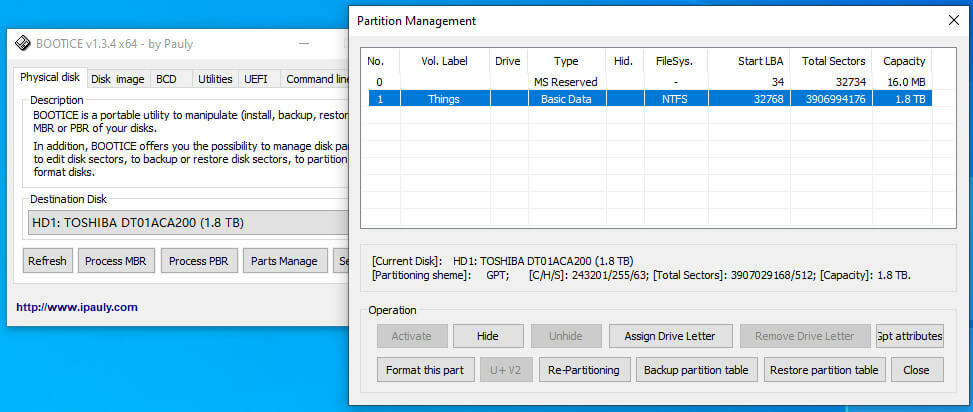Εξερευνήστε αυτές τις εύκολες επιδιορθώσεις για να απαλλαγείτε από το πρόβλημα
- Συχνά, όταν εγκαθιστάτε το Minecraft (έκδοση JAVA) χρησιμοποιώντας το πιο πρόσφατο επίσημο πρόγραμμα εγκατάστασης, εμφανίζεται το σφάλμα.
- Αυτό συμβαίνει συνήθως λόγω ελαττωματικής ή παρατεταμένης σύνδεσης στο Διαδίκτυο
- Αυτός ο οδηγός θα συζητήσει όλες τις πιθανές διορθώσεις και τις αιτίες του προβλήματος.

ΧΕΓΚΑΤΑΣΤΑΣΗ ΚΑΝΟΝΤΑΣ ΚΛΙΚ ΣΤΟ ΑΡΧΕΙΟ ΛΗΨΗΣ
Αυτό το λογισμικό θα επιδιορθώσει κοινά σφάλματα υπολογιστή, θα σας προστατεύσει από απώλεια αρχείων, κακόβουλο λογισμικό, αποτυχία υλικού και θα βελτιστοποιήσει τον υπολογιστή σας για μέγιστη απόδοση. Διορθώστε προβλήματα υπολογιστή και αφαιρέστε τους ιούς τώρα με 3 εύκολα βήματα:
- Κατεβάστε το Restoro PC Repair Tool που συνοδεύεται από πατενταρισμένες τεχνολογίες (διαθέσιμο δίπλωμα ευρεσιτεχνίας εδώ).
- Κάντε κλικ Εναρξη σάρωσης για να βρείτε ζητήματα των Windows που θα μπορούσαν να προκαλούν προβλήματα στον υπολογιστή.
- Κάντε κλικ Φτιάξ'τα όλα για να διορθώσετε ζητήματα που επηρεάζουν την ασφάλεια και την απόδοση του υπολογιστή σας.
- Το Restoro έχει ληφθεί από 0 αναγνώστες αυτόν τον μήνα.
Λήψη σφάλματος 0x80131509 ενώ εγκατάσταση του Minecraft (έκδοση JAVA) είναι πιο συνηθισμένο από όσο νομίζετε. Ως αποτέλεσμα, πολλοί χρήστες έχουν παραπονεθεί για το ζήτημα. Αλλά μην ανησυχείτε, μπορούμε να το διορθώσουμε σε χρόνο μηδέν.
Σε αυτόν τον οδηγό, θα συζητήσουμε όλες τις επιδιορθώσεις όταν το Minecraft δεν είναι εγκατεστημένο αμέσως μετά τη συζήτηση των πιθανών αιτιών του προβλήματος.
Τι προκαλεί το σφάλμα εγκατάστασης Minecraft 0x80131509;
Υπάρχουν αρκετοί λόγοι για τους οποίους λάβατε ένα σφάλμα εγκατάστασης Minecraft και αναφέραμε μερικούς από τους πιο δημοφιλείς:
- Ενημερώσεις των Windows – Το μήνυμα σφάλματος μπορεί να εμφανιστεί εάν η ενημέρωση των Windows εκκρεμεί. Λήψη και εγκαταστήστε ενημερώσεις των Windows και προσπαθήστε να εγκαταστήσετε ξανά το Minecraft.
- Αργή σύνδεση στο διαδίκτυο – Εάν αντιμετωπίζετε προβλήματα με το Διαδίκτυο ή το Διαδίκτυό σας είναι ελαττωματικό, τότε μπορεί να αποτύχει η εγκατάσταση και να εμφανιστεί ο κωδικός σφάλματος.
- Δεν υπάρχει λογαριασμός Xbox – Εάν δεν έχετε λογαριασμό στο Xbox ή έχουν προσπαθήσει να χρησιμοποιήσουν λανθασμένα διαπιστευτήρια για τον λογαριασμό σας Xbox, θα μπορούσε να προκαλέσει το πρόβλημα.
- Παλιό εκτοξευτή Minecraft – Εάν έχετε έναν παλιό εκτοξευτή μαζί με τον νέο εκτοξευτή για το Minecraft, ενδέχεται να υπάρχει διένεξη, εξ ου και το πρόβλημα.
Τι μπορώ να κάνω για να διορθώσω το σφάλμα εγκατάστασης του Minecraft 0x80131509;
Πριν προχωρήσουμε στη λεπτομερή αντιμετώπιση προβλημάτων, ας δοκιμάσουμε αυτές τις γρήγορες λύσεις για να επιλύσουμε το πρόβλημα:
- Κάντε επανεκκίνηση του υπολογιστή σας
- Βεβαιωθείτε ότι δεν υπάρχει ενημέρωση των Windows σε εκκρεμότητα.
- Ελέγξτε εάν κάποιο από τα Οι εφαρμογές της Microsoft χρειάζονται ενημερώσεις.
- Χρησιμοποιήστε τον ίδιο λογαριασμό στο Microsoft Store και στην εφαρμογή Xbox.
1. Απεγκαταστήστε το Minecraft Launcher
- Τύπος Windows + Εγώ να πάρω Ρυθμίσεις.
- Παω σε Εφαρμογές από το αριστερό παράθυρο και κάντε κλικ Εγκατεστημένες εφαρμογές.
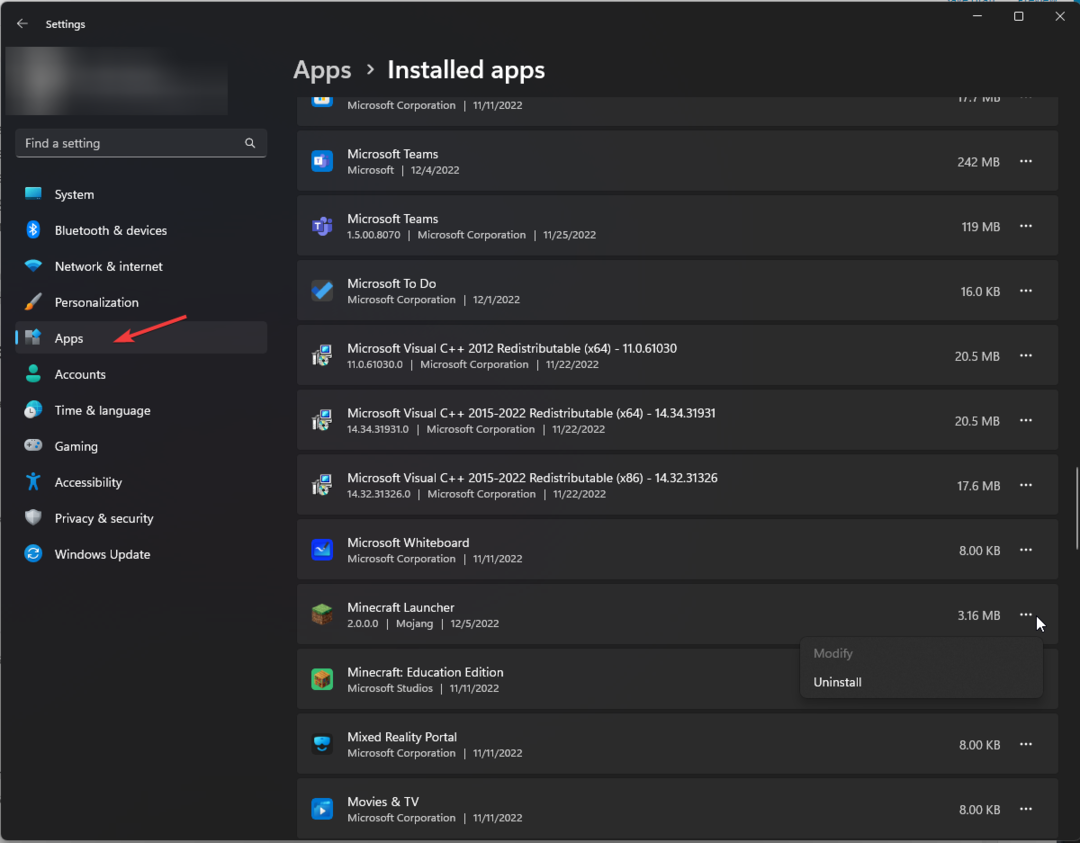
- Εντοπίστε το Εκτοξευτής Minecraft, κάντε κλικ στο τρεις τελείεςκαι κάντε κλικ Απεγκατάσταση.
2. Επιδιόρθωση εφαρμογής συντήρησης παιχνιδιών και εφαρμογής Xbox
- Τύπος Windows + Εγώ για να ανοίξω Ρυθμίσεις.
- Εντοπίστε και κάντε κλικ στο Εφαρμογές από το αριστερό τμήμα του παραθύρου και κάντε κλικ Εγκατεστημένες εφαρμογές.
- Εντοπίστε την εφαρμογή Xbox, κάντε κλικ στην τρεις τελείεςκαι κάντε κλικ Προχωρημένες επιλογές.
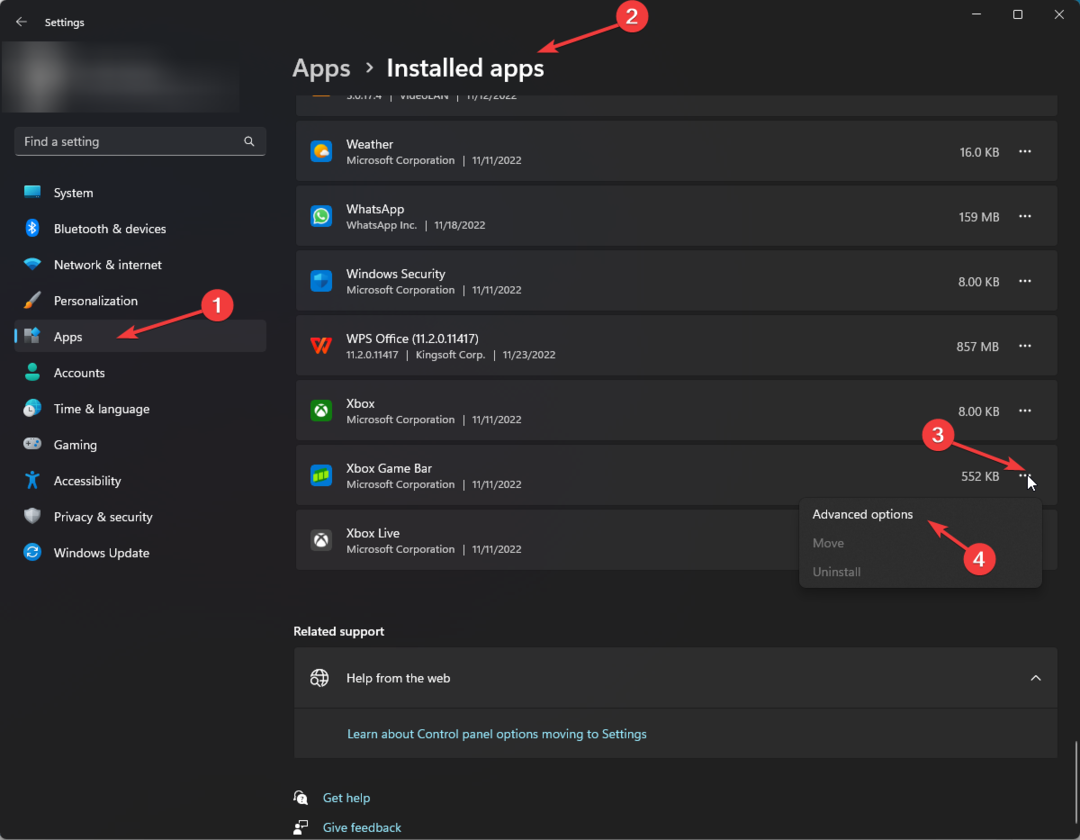
- Στο επόμενο παράθυρο, εντοπίστε και κάντε κλικ Επισκευή.
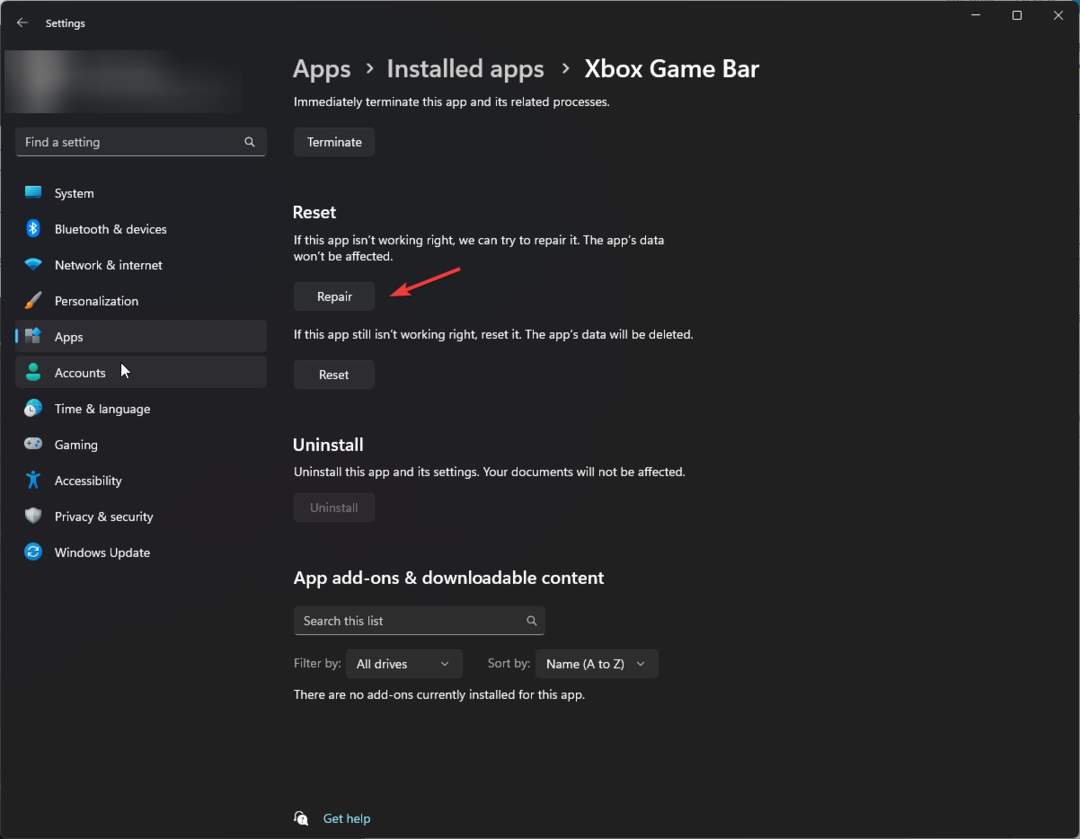
- Ακολουθήστε τα ίδια βήματα για την εφαρμογή εξυπηρέτησης παιχνιδιών για να την επιδιορθώσετε.
- Διόρθωση: Δεν εμφανίζεται ο τύπος δεδομένων μετοχής Excel
- Το Xbox Remote Play έχει ήχο κροτάλισμα: 5 τρόποι για να το επισκευάσετε
3. Απεγκατάσταση και επανεγκατάσταση υπηρεσιών παιχνιδιών
- Τύπος Windows + Χ και κάντε κλικ Τερματικό (Διαχειριστής) για να ανοίξω PowerShell.
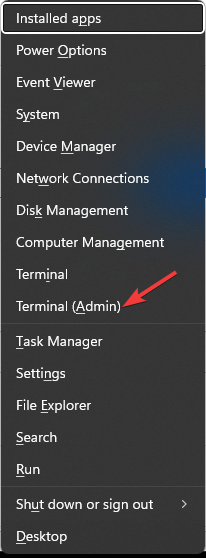
- Τώρα πληκτρολογήστε την ακόλουθη εντολή και πατήστε Enter για να απεγκαταστήσετε τις υπηρεσίες παιχνιδιών:
get-appxpackage Microsoft. Υπηρεσίες τυχερών παιχνιδιών | αφαιρέστε-Appxpackage –αλουζολόγια - Κάντε επανεκκίνηση του υπολογιστή σας.
- Ανοίξτε την εφαρμογή Xbox Game Pass, η οποία θα σας ζητήσει να εγκαταστήσετε ξανά τις υπηρεσίες παιχνιδιών.
- Μόλις τελειώσετε, δοκιμάστε να εκτελέσετε ξανά το πρόγραμμα εγκατάστασης του Minecraft.
4. Εκτελέστε το Minecraft σε λειτουργία συμβατότητας
- Σε υπολογιστή με Windows 11/10, κατεβάστε το πρόγραμμα εκκίνησης συμβατό με Window7/8.
- Κάντε δεξί κλικ στο αρχείο εκκίνησης και επιλέξτε Ιδιότητες.
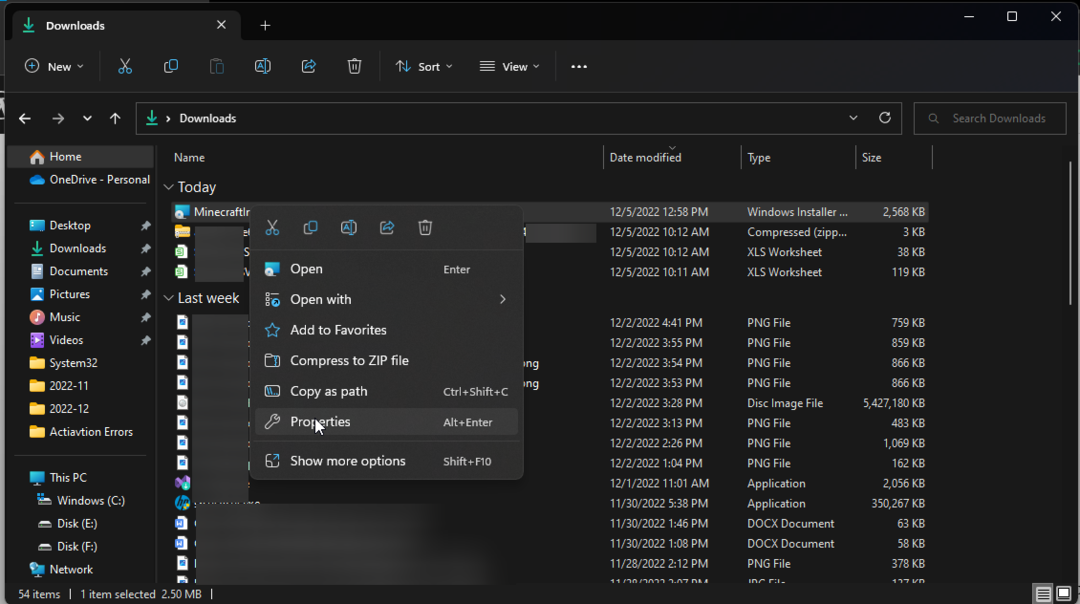
- μεταβείτε στο Συμβατότητα καρτέλα και τοποθετήστε ένα σημάδι επιλογής δίπλα Εκτελέστε αυτό το πρόγραμμα σε λειτουργία συμβατότητας. Τώρα. Ορίστε τη συμβατότητα στα Windows 8. Κάντε κλικ Ισχύουν και Εντάξει.
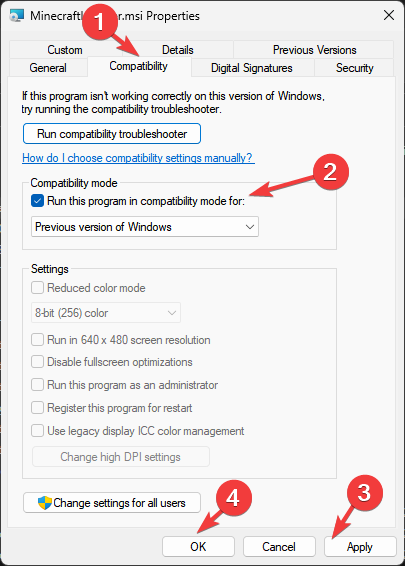
5. Επαναφέρετε το λειτουργικό σας σύστημα χρησιμοποιώντας ISO
Υπόδειξη
Είναι ζωτικής σημασίας να δημιουργήσετε αντίγραφα ασφαλείας προσωπικών αρχείων πριν ξεκινήσετε τη διαδικασία.
- Παω σε Ιστοσελίδα της Microsoft για Windows 11.
- Κάτω από Λήψη εικόνας δίσκου Windows 11 (ISO), επιλέξτε Windows 11 (πολλαπλή έκδοση ISO).
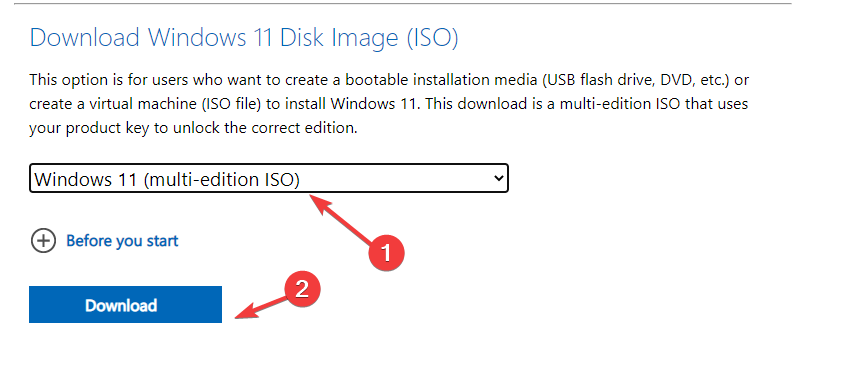
- Επιλέξτε τη γλώσσα του προϊόντος και κάντε κλικ Επιβεβαιώνω.
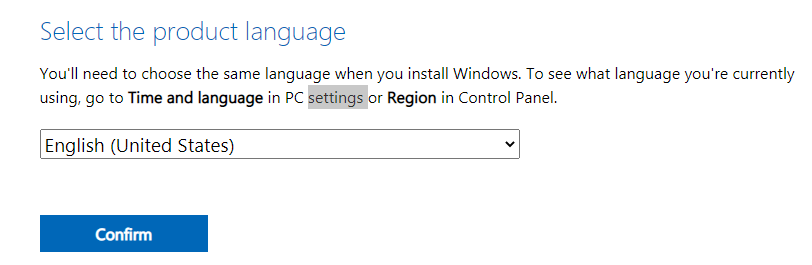
- Κάντε κλικ Κατεβάστε και ακολουθήστε τις υποδείξεις στην οθόνη για να ολοκληρώσετε.
Ποια έκδοση Java χρησιμοποιεί το Minecraft 1.19;
Υπάρχουν μερικές εκδόσεις του Minecraft 1.19. Ενώ οι προηγούμενες λειτουργούν καλά με την Java 17, οι νεότερες εκδόσεις, π.χ. Minecraft 1.19.2 και νεότερη, απαιτούν Java 19.
Για να αποκτήσετε Java 19, κατευθυνθείτε στο επίσημη ιστοσελίδα, κατεβάστε το και εκτελέστε τη ρύθμιση για να ολοκληρώσετε τη διαδικασία εγκατάστασης. Για όσους αντιμετωπίζουν προβλήματα, ανατρέξτε στον εύκολο οδηγό μας εγκατάσταση Java στα Windows.
Επομένως, αυτές είναι μέθοδοι που πρέπει να ακολουθήσετε για να διορθώσετε Εγκατάσταση του Minecraft σφάλμα 0x80131509, μαζί με όλες τις άλλες σχετικές πληροφορίες που μπορεί να είναι χρήσιμες κατά την αντιμετώπιση προβλημάτων.
Δοκιμάστε τα και πείτε μας ποια λειτούργησε για εσάς στα παρακάτω σχόλια.
Έχετε ακόμα προβλήματα; Διορθώστε τα με αυτό το εργαλείο:
ΕΥΓΕΝΙΚΗ ΧΟΡΗΓΙΑ
Εάν οι παραπάνω συμβουλές δεν έχουν λύσει το πρόβλημά σας, ο υπολογιστής σας ενδέχεται να αντιμετωπίσει βαθύτερα προβλήματα με τα Windows. Συνιστούμε λήψη αυτού του εργαλείου επισκευής υπολογιστή (αξιολογήθηκε Εξαιρετικά στο TrustPilot.com) για να τους αντιμετωπίσετε εύκολα. Μετά την εγκατάσταση, απλώς κάντε κλικ στο Εναρξη σάρωσης κουμπί και μετά πατήστε το Φτιάξ'τα όλα.